Otázka
Problém: Ako opraviť zlyhanie inštalácie KB5016629 v systéme Windows 11?
Ahoj. Pokúsil som sa nainštalovať najnovšiu aktualizáciu KB5016629 na môj počítač so systémom Windows 11, ale proces zlyhal. V čom môže byť problém?
Vyriešená odpoveď
Nedávno bola vydaná nová aktualizácia pre používateľov systému Windows 11. KB5016629[1] aktualizácia bola vykonaná na odstránenie problému s ponukou Štart, s ktorým sa niektorí ľudia stretli. Niekoľko používateľov malo pri pokuse o otvorenie problémy. Obsahuje aj opravy známych bezpečnostných problémov. Je dôležité nainštalovať aktualizácie systému Windows hneď po ich vydaní, najmä z bezpečnostných dôvodov.
Niektorí ľudia však majú problémy pri pokuse o inštaláciu aktualizácie KB5016629. Používatelia tvrdia, že z neznámych dôvodov sa nepodarilo nainštalovať. Bohužiaľ, používatelia systému Windows sa s takýmito problémami stretávajú pri aktualizáciách pomerne často. Neexistuje žiadny konkrétny dôvod, prečo sa to deje.
Niekedy sa aktualizácie systému Windows nedajú nainštalovať z dôvodu poškodených systémových súborov, rušenia antivírusového programu tretích strán, nefunkčnosti služieb systému Windows atď. V tejto príručke nájdete 7 krokov, ktoré vám môžu pomôcť vyriešiť zlyhanie inštalácie KB5016629 pri probléme so systémom Windows 11.
V niektorých prípadoch môže byť manuálne riešenie problémov zdĺhavým procesom, takže môžete použiť aj nástroj na údržbu, napr ReimageAutomatická práčka Mac X9 na skenovanie vášho zariadenia. Dokáže opraviť väčšinu systémových chýb, BSOD,[2] poškodené súbory a register[3] problémy, V opačnom prípade postupujte podľa pokynov krok za krokom nižšie.

Metóda 1. Zakázať bezpečnostný softvér tretích strán
Ak chcete opraviť poškodený systém, musíte si zakúpiť licencovanú verziu Reimage Reimage.
Niekedy môže antivírusový softvér omylom zablokovať legitímne procesy. Mali by ste skúsiť deaktivovať antivírus a skúsiť znova spustiť aktualizáciu.
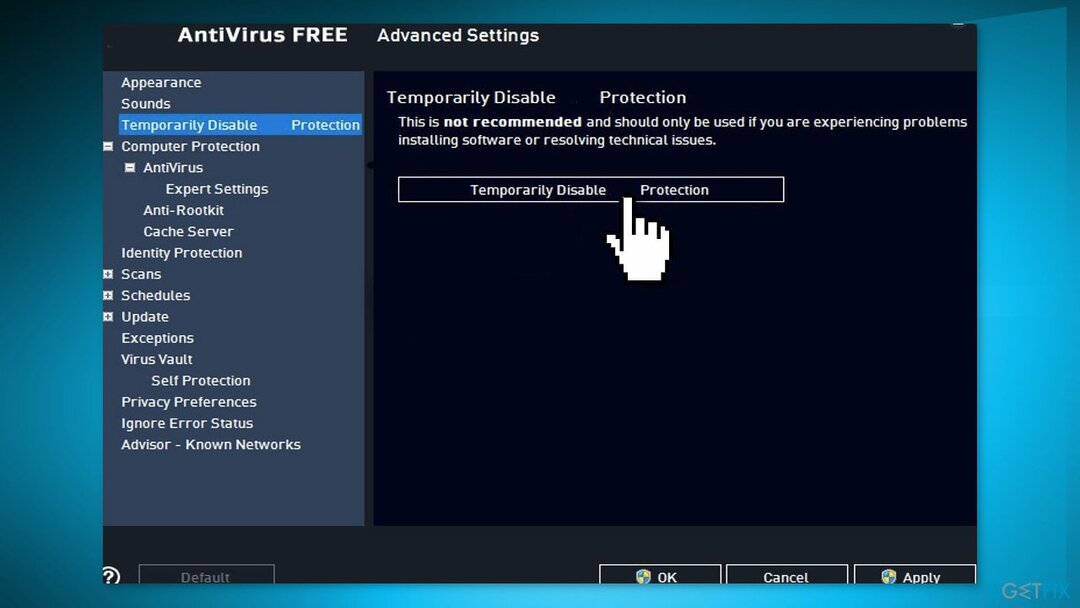
Metóda 2. Spustite Poradcu pri riešení problémov so službou Windows Update
Ak chcete opraviť poškodený systém, musíte si zakúpiť licencovanú verziu Reimage Reimage.
- Kliknite na Windows tlačidlo a vyberte nastavenie
- Vyberte Systém z ľavého panela, potom prejdite nadol na pravom paneli a kliknite na Riešenie problémov
- Kliknite na Ďalšie nástroje na riešenie problémov

- Nájdite aktualizácia systému Windows nástroj na riešenie problémov a stlačte tlačidlo Bežať tlačidlo
Metóda 3. Opravte poškodené systémové súbory
Ak chcete opraviť poškodený systém, musíte si zakúpiť licencovanú verziu Reimage Reimage.
Na opravu poškodenia systémových súborov použite príkazy príkazového riadka:
- OTVORENÉ Príkazový riadok ako správca
- Použite nasledujúci príkaz a stlačte Zadajte:
sfc /scannow
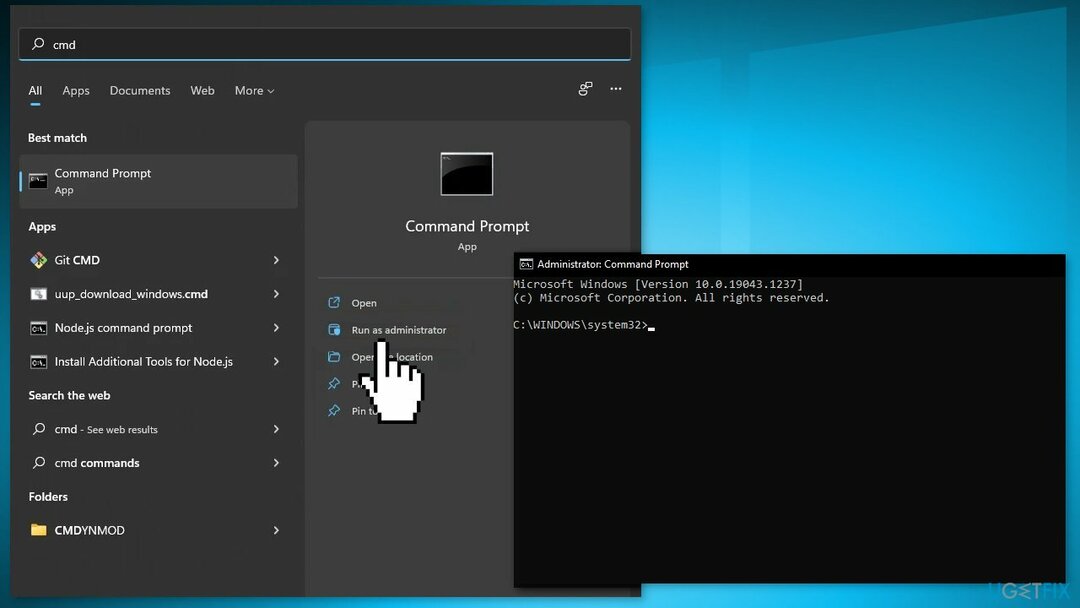
- Reštartovať váš systém
- Ak SFC vrátilo chybu, použite nasledujúce príkazové riadky a stlačte Zadajte po každom:
DISM / Online / Cleanup-Image / CheckHealth
DISM /Online /Cleanup-Image /ScanHealth
DISM /Online /Cleanup-Image /RestoreHealth
Metóda 4. Nainštalujte aktualizáciu manuálne
Ak chcete opraviť poškodený systém, musíte si zakúpiť licencovanú verziu Reimage Reimage.
Ak sa automatické sťahovanie nepodarí, odporúčame skúsiť stiahnuť a nainštalovať aktualizáciu manuálne.
- Choďte k úradníkovi Katalóg služby Microsoft Updatewebovej stránky
- Napíšte KB číslo KB5016629 do vyhľadávacieho panela a stlačte Zadajte alebo kliknite Vyhľadávanie
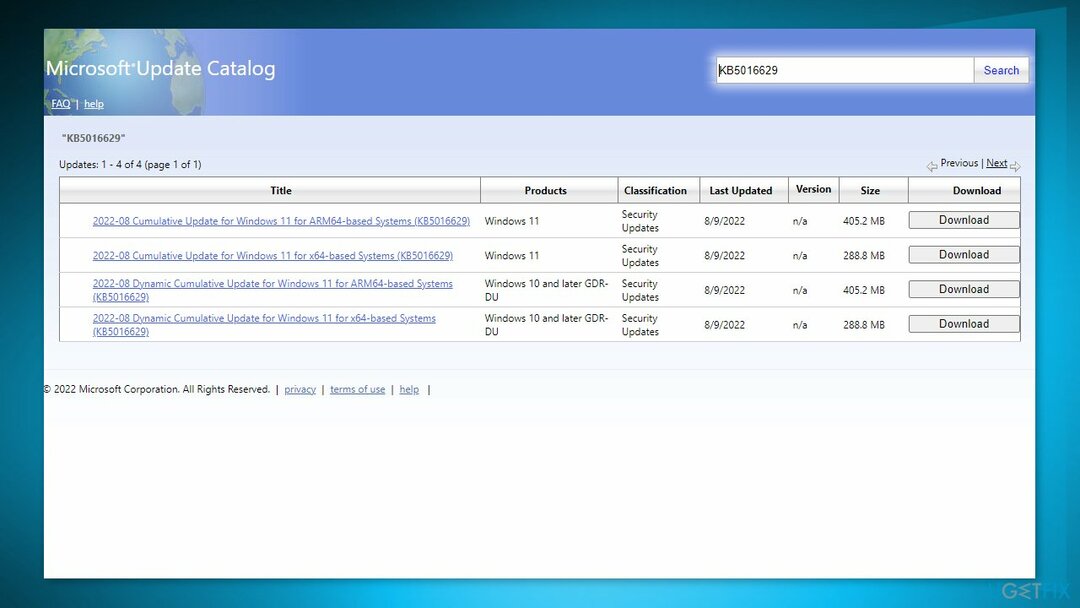
- V aktualizácii nájdete veľa rôznych verzií – musíte nájsť tú, ktorá vám vyhovuje PC špecifikácie a verzia Windows (ako domáci používateľ, ignorovať verzie servera Windows)
- Po výbere správnej verzie kliknite na Stiahnuť ▼ a pokračujte podľa pokynov na obrazovke
- Reštart váš systém raz hotový.
Metóda 5. Reštartujte služby Windows
Ak chcete opraviť poškodený systém, musíte si zakúpiť licencovanú verziu Reimage Reimage.
- Typ služby na paneli vyhľadávania a spustite pomôcku Služby
- Nájsť aktualizácia systému Windows v zozname
- Dvakrát naň kliknite, nastavte Typ spustenia do Automatickya kliknite na tlačidlo Použiť
- Teraz kliknite na Reštartujte službu
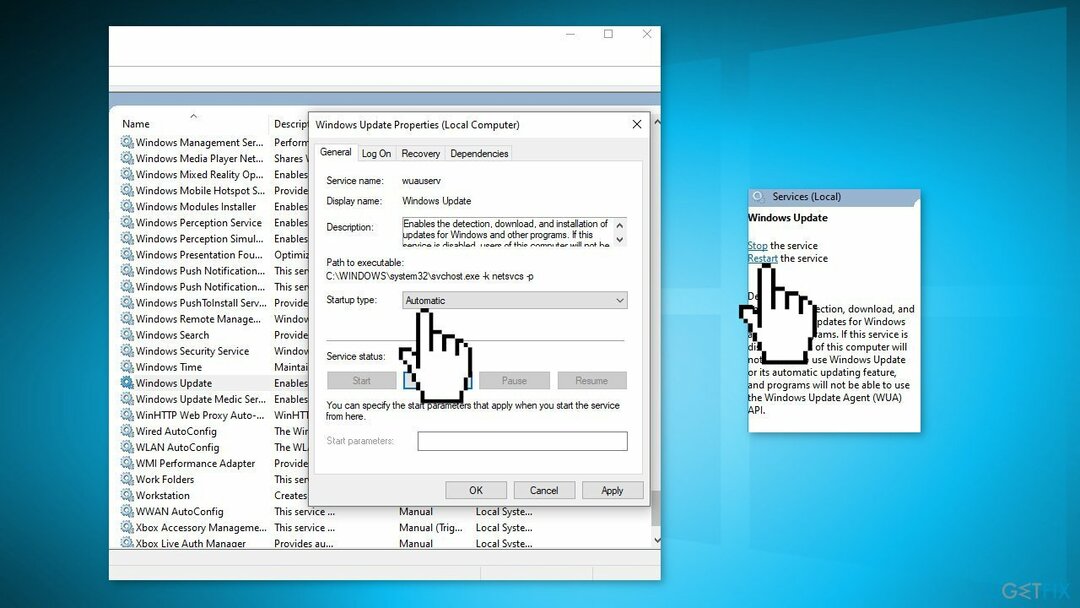
- Urobte to isté s Služba inteligentného prenosu na pozadí
Metóda 6. Obnovte súčasti Windows Update
Ak chcete opraviť poškodený systém, musíte si zakúpiť licencovanú verziu Reimage Reimage.
- Otvor Príkazový riadok ako správca
- Zadajte nasledujúce príkazy jeden po druhom a stlačte Zadajte po každom:
čisté zastavovacie bity
net stop wuauserv
net stop cryptsvc
Del “%ALLUSERSPROFILE%\Application Data\Microsoft\Network\Downloader\qmgr*.dat”
Ren %Systemroot%\SoftwareDistribution\DataStore DataStore.bak
Ren %Systemroot%\SoftwareDistribution\Download Download.bak
Ren %Systemroot%\System32\catroot2 catroot2.bak
sc.exe sdset bitov D:(A;; CCLCSWRPWPDTLOCRRCSY)(A;; CCDCLCSWRPWPDTLOCRSDRCWDWOBA)(A;; CCLCSWLOCRRCAU)(A;; CCLCSWRPWPDTLOCRRCPU)
sc.exe sdset wuauserv D:(A;; CCLCSWRPWPDTLOCRRCSY)(A;; CCDCLCSWRPWPDTLOCRSDRCWDWOBA)(A;; CCLCSWLOCRRCAU)(A;; CCLCSWRPWPDTLOCRRCPU)
cd /d %windir%\system32
regsvr32.exe atl.dll
regsvr32.exe urlmon.dll
regsvr32.exe mshtml.dll
regsvr32.exe shdocvw.dll
regsvr32.exe browseui.dll
regsvr32.exe jscript.dll
regsvr32.exe vbscript.dll
regsvr32.exe scrrun.dll
regsvr32.exe msxml.dll
regsvr32.exe msxml3.dll
regsvr32.exe msxml6.dll
regsvr32.exe actxprxy.dll
regsvr32.exe softpub.dll
regsvr32.exe wintrust.dll
regsvr32.exe dssenh.dll
regsvr32.exe rsaenh.dll
regsvr32.exe gpkcsp.dll
regsvr32.exe sccbase.dll
regsvr32.exe slbcsp.dll
regsvr32.exe cryptdlg.dll
regsvr32.exe oleaut32.dll
regsvr32.exe ole32.dll
regsvr32.exe shell32.dll
regsvr32.exe initpki.dll
regsvr32.exe wuapi.dll
regsvr32.exe wuaueng.dll
regsvr32.exe wuaueng1.dll
regsvr32.exe wucltui.dll
regsvr32.exe wups.dll
regsvr32.exe wups2.dll
regsvr32.exe wuweb.dll
regsvr32.exe qmgr.dll
regsvr32.exe qmgrprxy.dll
regsvr32.exe wucltux.dll
regsvr32.exe muweb.dll
regsvr32.exe wuwebv.dll
reset netsh winsock
čisté štartovacie bity
čistý štart wuauserv
net start cryptsvc
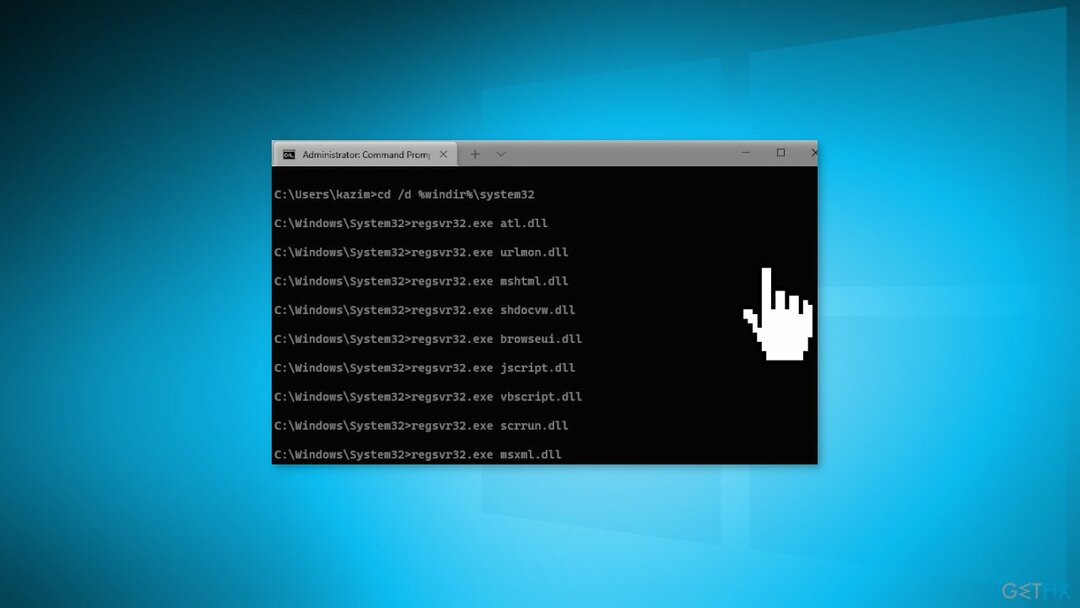
- Počkajte na dokončenie procesu a reštart váš počítač
Metóda 7. Oprava Nainštalujte systém Windows
Ak chcete opraviť poškodený systém, musíte si zakúpiť licencovanú verziu Reimage Reimage.
- Navštíviť oficiálna stránka spoločnosti Microsoft stiahnuť inštalačné médium Windows 11
- Spustite Nástroj na vytváranie médií a vyberte Vytvorte inštalačné médium pre iný počítač
- Vyberte svoju jednotku USB
- Nechaj Proces zápisu inštalačných súborov na USB disk je dokončený
- Kliknite Skončiť
- Na počítači, ktorý chcete aktualizovať, stlačte Windows + E otvoriť Prieskumník súborov
- Otvorte vymeniteľnú jednotku a kliknite Setup.exe

- súhlasiť licenčné podmienky na ďalšej obrazovke
- Potvrďte možnosti inovácie – Súbory, aplikácie a nastavenia sa zachovajú
- Kliknite Inštaláciaa aktualizácia by sa mala začať
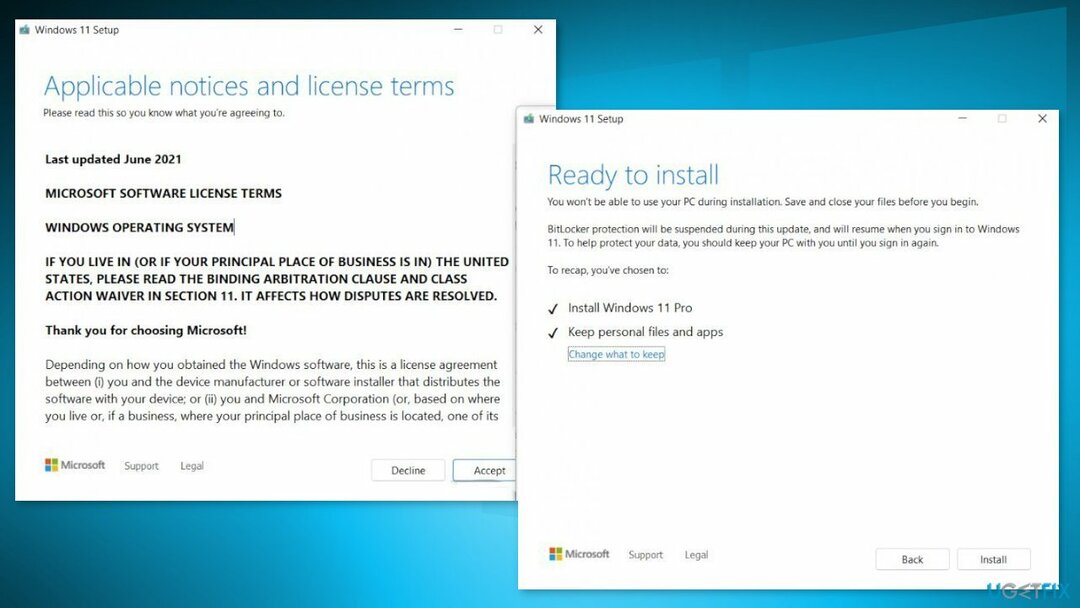
Opravte svoje chyby automaticky
Tím ugetfix.com sa snaží zo všetkých síl pomôcť používateľom nájsť najlepšie riešenia na odstránenie ich chýb. Ak nechcete bojovať s manuálnymi technikami opravy, použite automatický softvér. Všetky odporúčané produkty boli testované a schválené našimi odborníkmi. Nástroje, ktoré môžete použiť na opravu chyby, sú uvedené nižšie:
Ponuka
sprav to hneď!
Stiahnite si opravuŠťastie
Záruka
sprav to hneď!
Stiahnite si opravuŠťastie
Záruka
Ak sa vám nepodarilo opraviť chybu pomocou aplikácie Reimage, požiadajte o pomoc náš tím podpory. Prosím, dajte nám vedieť všetky podrobnosti, o ktorých si myslíte, že by sme mali vedieť o vašom probléme.
Tento patentovaný proces opravy využíva databázu 25 miliónov komponentov, ktoré dokážu nahradiť akýkoľvek poškodený alebo chýbajúci súbor v počítači používateľa.
Ak chcete opraviť poškodený systém, musíte si zakúpiť licencovanú verziu Reimage nástroj na odstránenie škodlivého softvéru.

Aby ste zostali v úplnej anonymite a zabránili ISP a vládu pred špionážou na vás, mali by ste zamestnať Súkromný prístup na internet VPN. Umožní vám pripojiť sa na internet, pričom budete úplne anonymní šifrovaním všetkých informácií, zamedzením sledovačov, reklám, ako aj škodlivého obsahu. Najdôležitejšie je, že zastavíte nezákonné sledovacie aktivity, ktoré NSA a iné vládne inštitúcie vykonávajú za vaším chrbtom.
Počas používania počítača sa môžu kedykoľvek vyskytnúť nepredvídané okolnosti: počítač sa môže vypnúť v dôsledku výpadku prúdu, a Môže sa vyskytnúť modrá obrazovka smrti (BSoD) alebo náhodné aktualizácie systému Windows môžu počítač, keď ste na pár dní odišli minút. V dôsledku toho môže dôjsť k strate vašich školských úloh, dôležitých dokumentov a iných údajov. Komu zotaviť sa stratené súbory, môžete použiť Data Recovery Pro – prehľadáva kópie súborov, ktoré sú stále dostupné na vašom pevnom disku, a rýchlo ich získava.